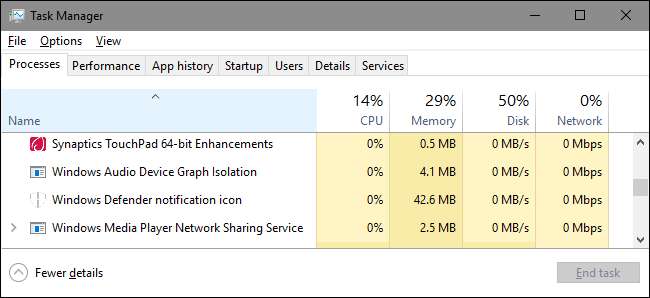
אם אתה מבלה זמן כלשהו ב מנהל משימות , יתכן ושמת לב למשהו שנקרא "בידוד גרפי של התקני שמע של Windows", ותהית מדוע לפעמים זה משתגע מעט בשימוש במשאבי המערכת. הנה מה זה עושה ומה אתה יכול לעשות אם זה קורה.
קָשׁוּר: מהו התהליך הזה ומדוע הוא פועל במחשב האישי שלי?
מאמר זה הוא חלק מ הסדרה המתמשכת שלנו הסבר על תהליכים שונים שנמצאו במנהל המשימות, כמו מתווך זמן ריצה , svchost.exe , dwm.exe , ctfmon.exe , rundll32.exe , Adobe_Updater.exe , ו רבים אחרים . לא יודע מהם השירותים האלה? עדיף להתחיל לקרוא!
מהו התהליך "בידוד גרפי של מכשיר האודיו של Windows"?
עם שם נשמע מדהים שלא ממש אומר לך כלום, "בידוד גרפי של התקני שמע של Windows" הוא חלק רשמי של Windows. התהליך משמש כמנוע השמע העיקרי ב- Windows 10. הוא מטפל בעיבוד אותות דיגיטליים, כולל האפקטים המתקדמים לשיפור השמע שמספקים Windows.

"בידוד גרפי של התקני שמע של Windows" מופרד משירות האודיו הסטנדרטי של Windows. בידוד השירותים כזה מאפשר למפתחים של מוצרי שמע חומרה לכלול שירות לשיפור שמע משלהם מבלי להחליף את שירות Windows Audio עצמו. זה, בתורו, מוביל ליציבות טובה יותר. Windows Audio מחובר כל כך עמוק ל- Windows שלעתים קרובות קריסה תוריד את כל המערכת ולא רק את הצליל שלך. על ידי בידוד עיבוד האות הדיגיטלי - החלק הסביר יותר לחוות קריסה - לשירות נפרד, קריסות כלולות יותר.
סוג זה של בידוד גם מבטיח כי Windows תמיד מספקת לך דרך לכבות שיפורי שמע במערכת ההפעלה, ללא קשר לסוג החומרה שבה אתה משתמש. מכל סיבה שהיא, יצרני חומרת שמע לעיתים קרובות לא נותנים לך אפשרות זו בעצמם.
כמו כן, עליך לשים לב כי בחלק מחומרת השמע, יצרנים עשויים להחליף את "בידוד גרפי התקני האודיו של Windows" בשירות עיבוד אותות דיגיטלי משלהם. הנה מבט על השירות המשמש Creative SoundBlaster Recon3D.

כמובן שאם אין לך "בידוד גרפי של התקני שמע של Windows" במערכת שלך, לא יהיה לך צורך רב לפתור את הבעיה!
מדוע לפעמים הוא צורך כל כך הרבה משאבי מערכת?
לרוע המזל, מנהלי התקנים לשיפור שמע שנכתבו בצורה גרועה עלולים לגרום ליותר מדי פעם קריסה. יש אנשים שמתקשים בשיפורים הגורמים לשימוש גבוה משמעותית במשאבי המערכת, לצריכת המעבד או הזיכרון או אפילו לזרוק את הכונן הקשיח. בתנאים רגילים, אתה אמור לראות "בידוד גרפי של התקני שמע של Windows" תוך שימוש ב -0% מהמעבד שלך, זיכרון מינימלי וללא פעילות בדיסק. מספרים אלה עשויים להשתפר בעת החלת אפקטים של שמע, אך לא הרבה והם אמורים לחזור לקו הבסיס במהירות. אם אתה רואה את "בידוד גרפי של מכשיר האודיו של Windows" באופן שגרתי באמצעות יותר מכל אחד משלושת המשאבים הללו, ייתכן שיש לך בעיה.

החדשות הטובות הן שככל הנראה קל לפתור אותן מכיוון שחלק מהסיבה לבידוד סוג זה של עיבוד נותן לך דרך קלה לכבות אותו. אתה בהחלט יכול לנסות את כל התוכנות שיצרן החומרה שלך מספק ולראות אם אתה יכול להשבית חלק מאפקטים השמעיים המתקדמים. אתה יכול לעשות זאת גם ב- Windows עבור מכשירים התומכים בכך. פתח את תיבת הדו-שיח מאפייני צליל על ידי לחיצה ימנית על סמל הרמקול באזור ההודעות שלך ואז לחיצה על "צליל". אתה יכול גם לפתוח את לוח הבקרה שלך ולהפעיל שם את היישומון סאונד. אותו דבר.
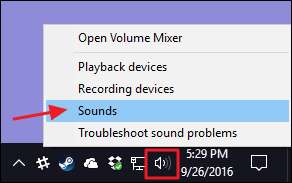
בכרטיסייה "השמעה" בחלון "צליל" בחר את ההתקן שאתה חושד שעורר בעיות ואז לחץ על "מאפיינים".

בכרטיסייה "שיפורים" בתיבת הדו-שיח מאפיינים של המכשיר, תראה רשימה של שיפורים הנתמכים על ידי המכשיר. מה שאתה רואה תלוי לחלוטין במכשיר שבו אתה משתמש. כאן אנו מסתכלים על מצלמת אינטרנט / מיקרופון המובנית בתוך צג. אנו ממליצים שתתחיל רק לבחור באפשרות "השבת את כל השיפורים" ולראות אם זה פותר את הבעיה שלך.
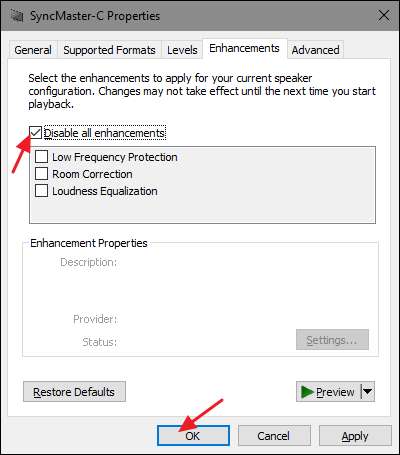
אם השבתת כל השיפורים אכן פותרת את הבעיה, אז אתה יודע שאתה בדרך הנכונה ותוכל לחזור ולנסות להשבית כל שיפור ספציפי בתורו כדי לצמצם את הסיבה. אם השבתת כל השיפורים במכשיר אינה פותרת את הבעיה שלך, עליך להפעיל אותם מחדש ולעבור לבדוק מכשיר אחר.
האם אוכל להשבית אותו?
אתה לא יכול באמת להשבית את "בידוד גרפי של התקני האודיו של Windows" מבלי להשבית גם את שירות האודיו הראשי של Windows, ולהשבית אותם לא יקנה לך הרבה למעט שום קול במערכת שלך. אתה לא יכול אפילו לסיים את המשימה באופן זמני. אם תנסה, Windows תקפיץ הודעה ושואלת אם ברצונך לפתוח במקום זאת את פותר בעיות האודיו.
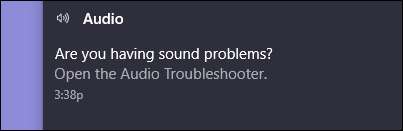
והאמת היא, שרצת דרך פותר הבעיות לא יכולה להזיק. אין זה סביר לפתור את הבעיה אם כבר ניסית להשבית שיפורים, אך לעולם אינך יודע. תוכל גם להגיע לפותר הבעיות על ידי לחיצה על התחל, הקלדת "פתרון בעיות" ואז לחיצה על Enter.
האם תהליך זה יכול להיות וירוס?
"בידוד גרפי מכשיר האודיו של Windows" עצמו הוא רכיב רשמי של Windows וככל הנראה לא וירוס. אמנם לא ראינו דיווחים על וירוסים שחוטפים את התהליך הזה, אך תמיד ייתכן שנראה אחד בעתיד. אם תרצה להיות בטוח, תוכל לבדוק את מיקום הקובץ הבסיסי של התהליך. במנהל המשימות, לחץ לחיצה ימנית על "בידוד גרפי של התקני שמע של Windows" ובחר באפשרות "פתח מיקום קובץ".
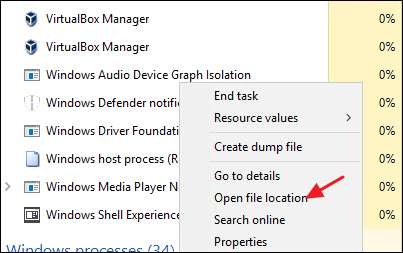
אם הקובץ מאוחסן בתיקיית Windows \ System32 שלך, אתה יכול להיות בטוח למדי שאתה לא מתמודד עם וירוס.
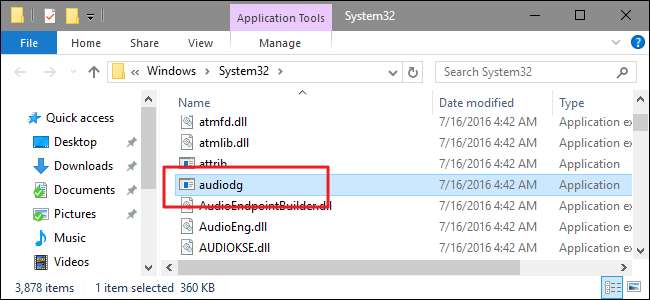
קָשׁוּר: מהו האנטי-וירוס הטוב ביותר עבור Windows 10? (האם Windows Defender מספיק טוב?)
עם זאת, אם אתה עדיין רוצה קצת יותר שקט נפשי - או אם אתה רואה את הקובץ השמור במקום אחר מלבד תיקיית System32 - סרוק לאיתור וירוסים באמצעות סורק הווירוסים המועדף עליך . טוב יותר בטוח מאשר להצטער!







